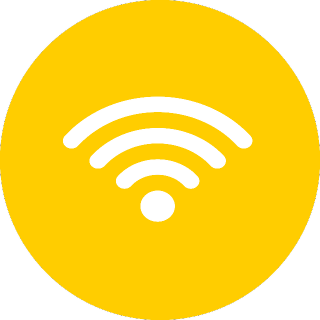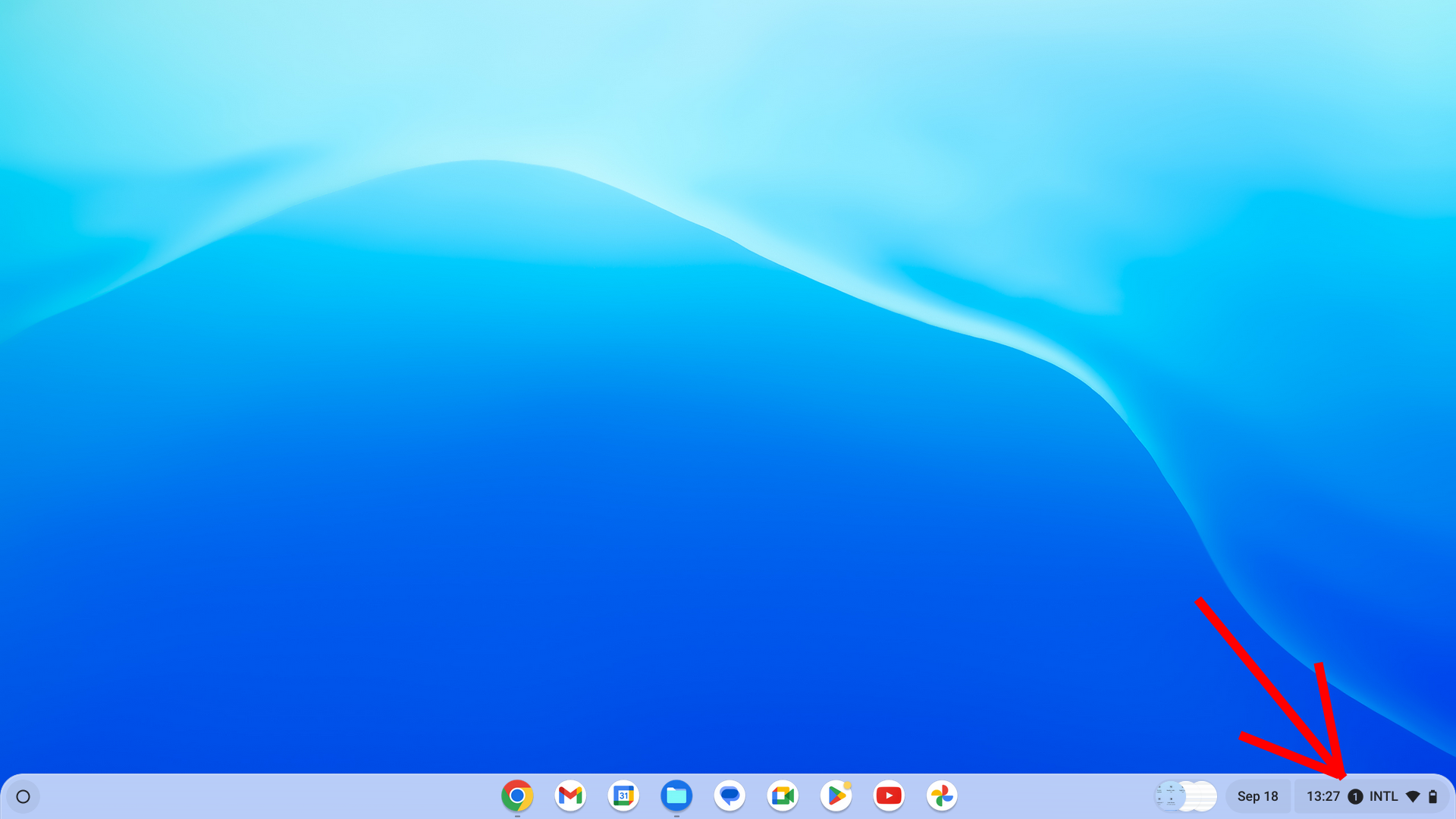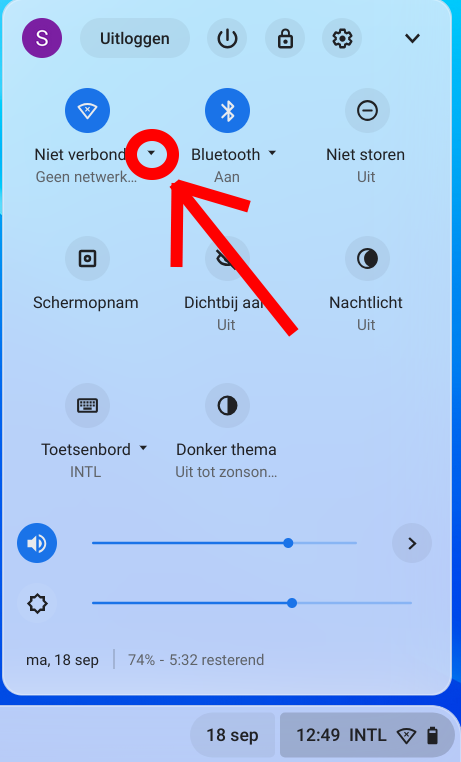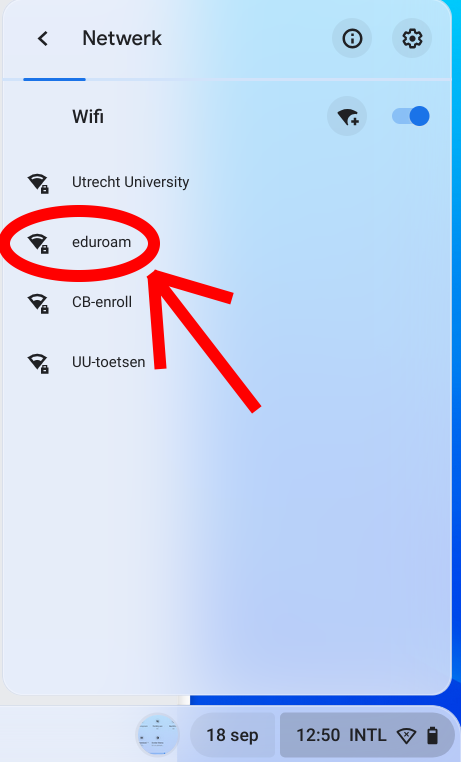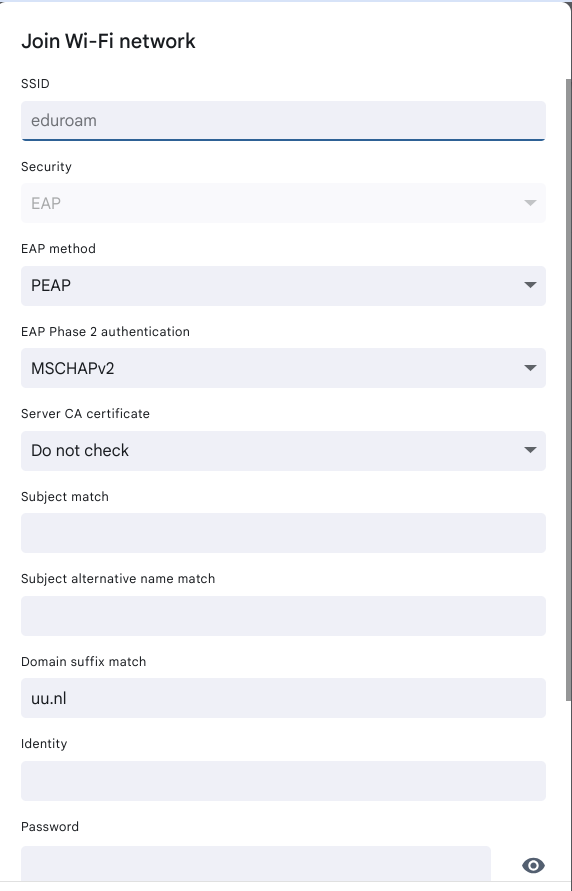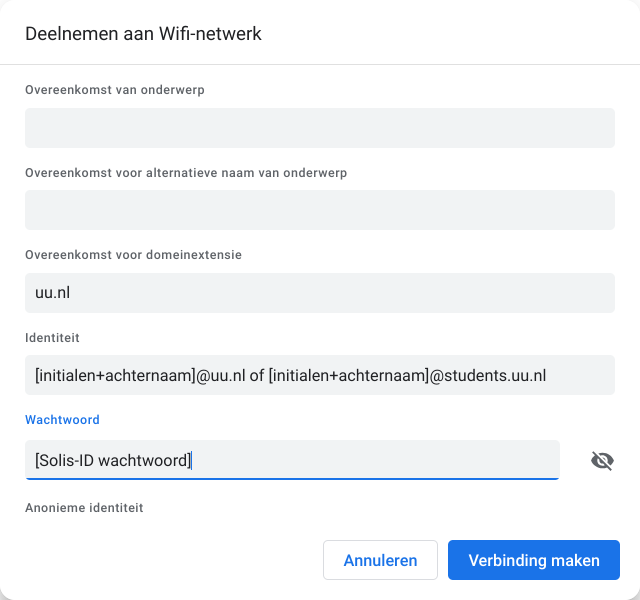Eduroam op Chromebook
Deze handleiding beschrijft hoe je een Chromebook kan verbinden met eduroam, het wifi-netwerk van de Universiteit Utrecht.
-
Als je momenteel aanwezig bent bij een van de gebouwen van de universiteit, wordt er aangeraden om gebruik te maken van het Utrecht University WiFi netwerk (eduroam heeft namelijk geen toegang tot het interne netwerk van de UU).
Zie hier een handleiding voor het verbinden met het Utrecht University netwerk op een Chromebook.
-
Stap 1
Zorg dat je in bereik bent van het draadloze netwerk eduroam.
-
Stap 2
Klik op de ‘Quick Settings’ knop rechts onderin het scherm.
-
Stap 3
Klik op het pijltje naast het WiFi icoon.
-
Stap 4
Selecteer eduroam in de lijst van WiFi netwerken.
-
Stap 5
Vul de gegevens in zoals hieronder beschreven:
EAP-methode: PEAP
EAP Phase 2-verificatie: MSCHAPv2
CA-certificaat van server: Niet valideren
Laat Overeenkomst van onderwerp leeg.
Laat Overeenkomst voor alternatieve naam van onderwerp ook leeg.
Overeenkomst voor domeinextensie: uu.nl** Bij het gebruik van Gast Eduroam vul je in “edu.nl”
-
Stap 6
Voer bij Identiteit:
- Je volledige universitaire e-mailadres in met al je initialen: dus niet een verkort e-mailadres. Bijvoorbeeld: j.a.smith@students.uu.nl of j.a.smith@uu.nl
- Werkt dat niet, of heb je geen universitair e-mailadres (zoals bij het UMC) maar wel een Solis-id? Gebruik dan je zogenaamde lange Solis-id. Dit is je Solis-id, gevolgd door @soliscom.uu.nl. Bijvoorbeeld: 43218765@soliscom.uu.nl of smith001@soliscom.uu.nl
Voer bij Wachtwoord jouw huidige Solis-ID wachtwoord in (zoals ingesteld op uu.nl/wachtwoord).
Laat Anonieme identiteit leeg.Druk dan op Verbinding maken.
-
Nadat je verbinding hebt gemaakt, kan het soms nodig zijn om je Chromebook eerst opnieuw op te starten om succesvol verbinding te maken met wifi (Eduroam).
Laatst bijgewerkt op: 12/11/2025